MMS -funktsiooni lisamine iPhone'i ja konfigureerige töö

- 2319
- 85
- Ross Erdman
Apple omab tänapäevase varustuse arendajate seas enesekindlalt juhtivaid positsioone. Sülearvutid, tahvelarvutid, nutitelefonid - selle ettevõtte mis tahes positsioon väärib ainult kiitust ja austust. IOS OS, mis vastutab iPhone'i töö eest, pakub oma kasutajatele mugavat, taskukohast ja lihtsat liidest, millest kõik saavad aru. Võttes esimest korda oma kätesse uue vidina, saate erinevates võimalustes kiiresti segadusse ajada. Kuidas sellega toime tulla ja õigesti konfigureerida MMS -funktsiooni iPhone'is? Mõtleme selle üksikasjalikumalt välja!

MMS -i seadmine
Mis tahes iPhone'is saate konfigureerida MMS -sõnumite saatmise mugava ja kasuliku funktsiooni. Ainus omadus on see, et siin nimetatakse seda täiesti erinevalt kui tavalistel telefonidel ja ka seadete protseduur on erinev. Sõltuvalt mudelist (x, 8, 7, 6s, 5s) võivad parameetrid erineda.
Kaasaegsed nutitelefonide mudelid saavad operaatori pakutavad sätted automaatselt. Kui teil on kaks või enamat SIM -kaarti, tuleb säte teha igaühe jaoks eraldi, käsitsi.
Kui saadate aruandega multimeediumi numbrile, mis seda tehnoloogiat ei toeta, või ei aktiveerita seda telefoni parameetrites, siis näeb saaja ainult kirja tekstiosa ja linki. Pärast veebiaadressi avamist saab ta vaadata MMS-KI ligipääsmatut osa.
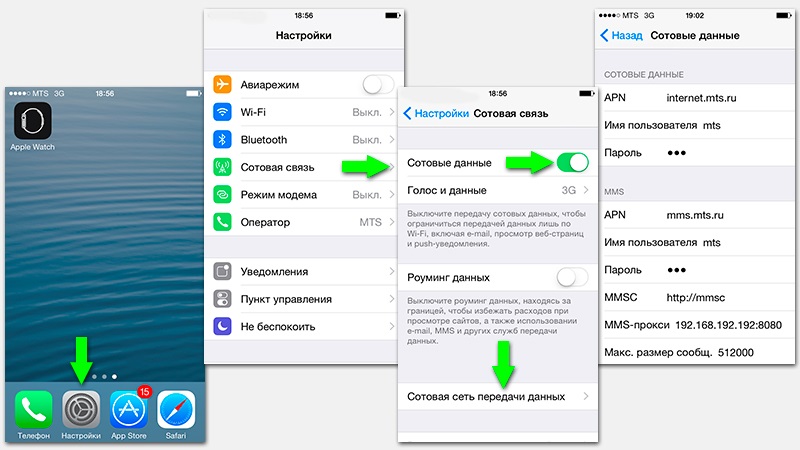
Näiteks iPhone 4/5 jaoks näeb protseduur välja järgmine:
- Minge punkti "Seaded".
- Valige "mobiilside kommunikatsioon".
- Lülitage parameeter "lahtri andmed" sisse (liigutage hõljuvat nuppu paremale küljele).
- Sisestage mobiilsidevõrk.
Uuemate mudelite puhul on seadistuse algoritm pisut erinev, kuid pisut. Selle funktsiooni aktiveerimiseks iPhone 6 -s toimige järgmised toimingud:
- Käivitage otsetee kasutades "seaded" või muul viisil, mis on teie jaoks mugav.
- Klõpsake üksusel "Põhiline" menüüs "Põhiline".
- Leidke "võrk" ja minge sinna. Siin on vaja lubada mobiilside andmete edastamine, liigutades liugurit paremale.
- Avage jaotis "Mobiilside andmeedastusvõrk".
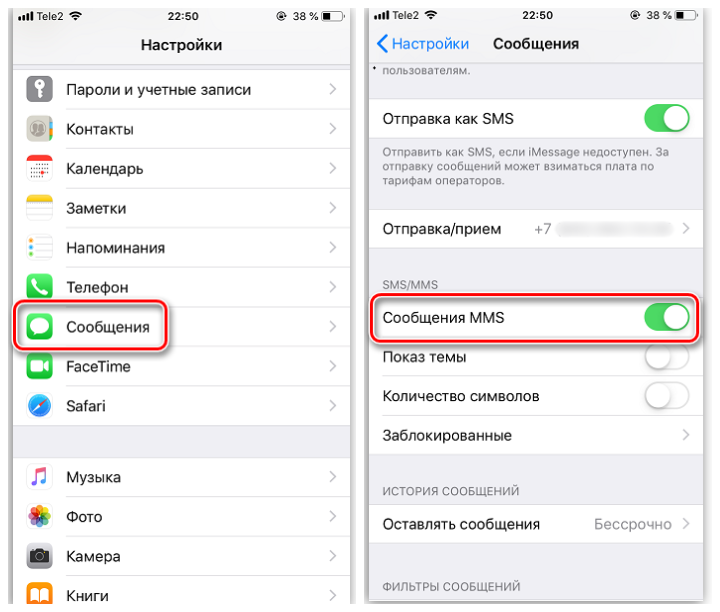
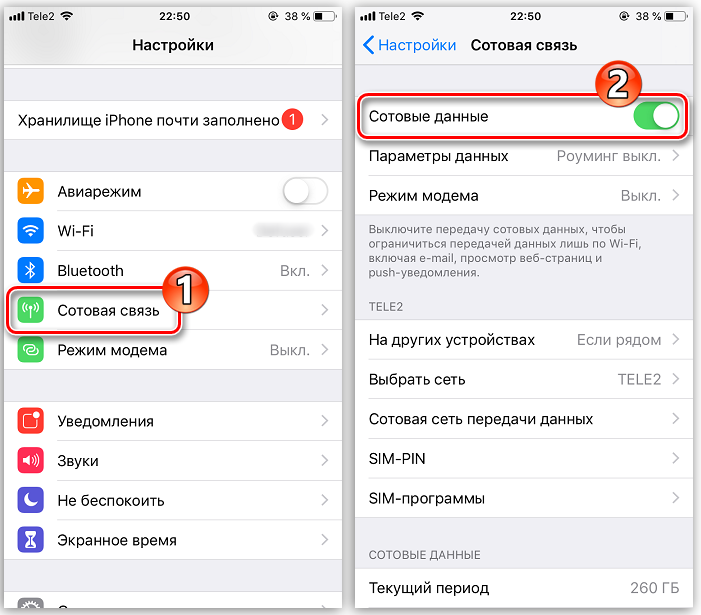
IPhone 7 MMS -i sisselülitamiseks vajate:
- Avage rakendus "Seaded", mis asub iPhone'i tööekraanil.
- Minge jaotisse "Rakkude kommunikatsioon".
- Minge "Cellular Database'i võrku"
- Täitke väljad: APN, parool, MMSC, MMS -puhverserver ja URL MMS UaProf. Vajadusel sisestage andmed alajao "Modemi režiim".
Kui teil on iPhone Model X, siis multimeediumsõnumite funktsiooni lubamiseks peaksite kasutama järgmisi juhiseid:
- Minge jaotisse "Seaded".
- Avatud "sõnumid". Aktiveerige MMS -sõnumite saatmise funktsioon, liigutades lüliti paremale küljele.
- Naaske tagasi "Seadete" juurde.
- Valige üksus "rakukommunikatsioon", mis asub kohe pärast "Bluetooth" ja millel on signaalidega antenniikoon.
- Minge jaotisse "Mobiilsed sätted" ja valige "Andmeedastuse mobiilsideühendus" siin ".
- Täitke vajalik teave taotletud väljadel sisestamiseks või kasutage nuppu "Tuunerid" vaikimisi MMS -i parameetrite taastamiseks.
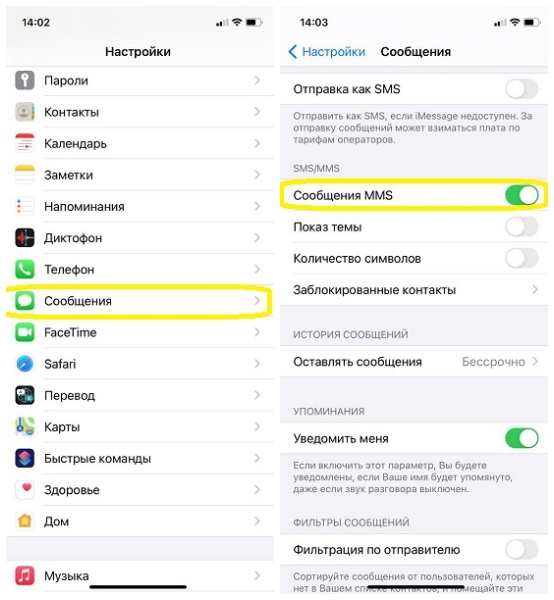
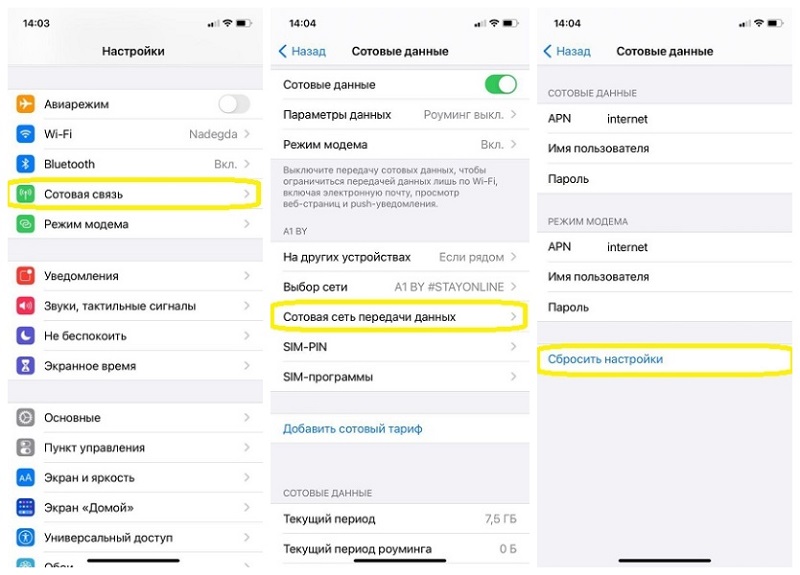
IPhone 11 jaoks peate lubama nutitelefoni parameetrite saatmise MMS -i. Selleks tegutsege vastavalt nendele juhistele:
- Seadete rakenduse lindistamine. Siin peate valima "sõnumid".
- Lülitage sisse parameeter "MMS -teade", mis asub nimega MMS/SMS -i plokis.
- Nutikas nutitelefon laadib automaatselt kõik teie mobiilioperaatori pakutavad vajalikud parameetrid. Nii et MMS -i parameetrite väljad ei pea seda käsitsi täitma.
Siin on vaja tutvustada operaatori pakutavat teavet, mille teenuseid kasutate. Selliseid sätteid leiate ettevõtte ametlikust ressursist. Seadmed määravad operaatori tavaliselt automaatselt, mille järel see “tõmbab” MMS -i soovitud väljad ja Internet seadetes.
Kui MMS -i parameetritega automaatselt ei saadeta, proovige kõike käsitsi sisestada.
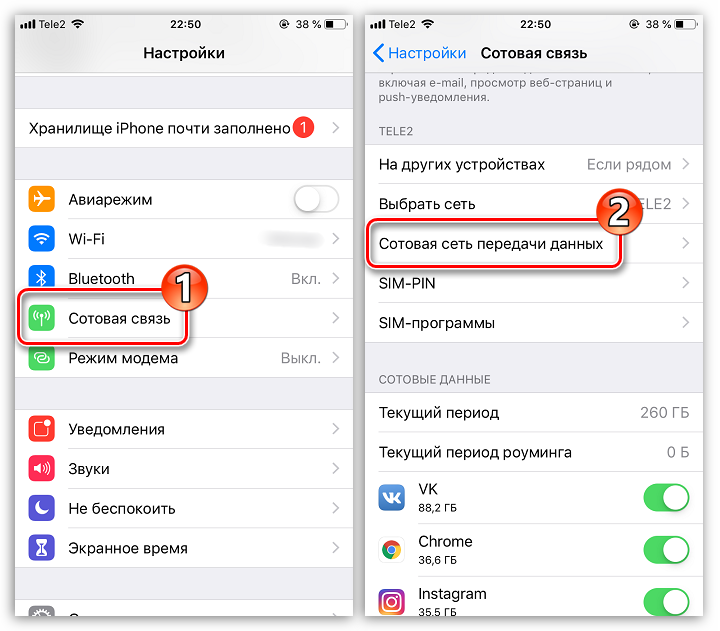
Yota operaatori jaoks:
- APN - MMS.yota;
- MMSC - MMSC: 8002;
- Kujutise suurus - keskmine;
- Kasutajanime ja parooli väljad pole vaja.
Kui kasutate MTS Moskva teenuseid, soovitame tutvustada järgmist:
- Kasutajanimi - MTS;
- APN - MMS.Mts.ru;
- Puhverserver - 9201;
- MMSC - https: // MMSC;
- Kujutise suurus - keskmine;
- Parool - MTS.
Kõigile, kes kasutavad oma iPhone 5S -i megafoni SIM -kaarti, soovitame teil sisestada APN -i väljale MMS ja vastupidiselt puhverserverile - 10.10.10.10: 8080. Pildi suurus on kõige parem jätta keskmiselt ning parooli ja sisselogimisväljad ei täitu üldse.

Bililine Moskva kaardi omanikud saavad kehtestada järgmised juhised:
- Kasutajanimi/parool - BEINE/BEINE;
- Puhverserver - 192.168.094.023: 8080;
- Joonise suurus on keskmine;
- APN - MMS.Beine.ru.
Konfiguratsioon lõpeb sellel, kontrollige sisestatud andmete õigsust ja - edasi, töötamiseks!
Saatmismeetodid
Kui teil õnnestus iPhone 5S -is MMS sisse lülitada, proovige sellist sõnumit saata. Pidage meeles, et saatmisel peate valima failid, mis ei ületa 300 kb (selle kaal on enamik mobiilsideoperaatoreid installinud). Veelgi enam, see reegel kehtib fotode (kaks või kolm pilti) ja video (video kestva 20–45 sekundiga) kohta.
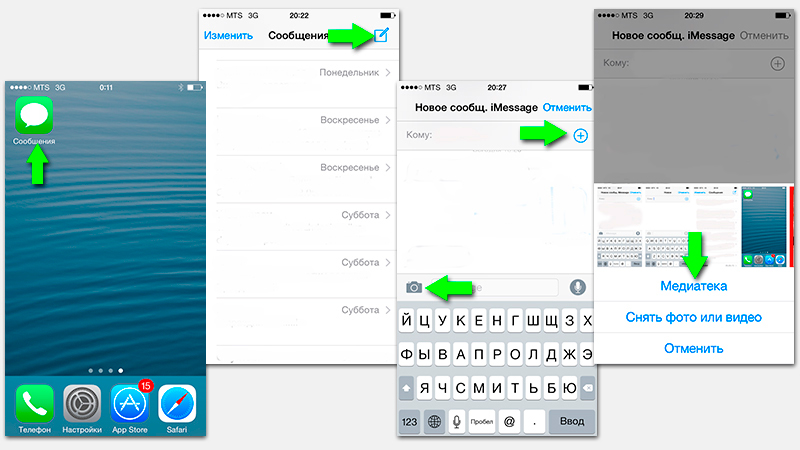
Selleks on mitu viisi, kaaluge neid üksikasjalikumalt.
Esimene meetod:
- Avage lauaarvuti kaust "sõnumid".
- Klõpsake paberil ja pliiatsil/pliiatsil.
- Valige menüüs Sõnumi loomise aadress, klõpsake ikoonil, millel näete kaamerat.
- Korja vajalik fail meedias.
- Kui teil on vaja midagi reaalajas režiimis salvestada, klõpsake nuppu "Tehke foto või video".
- Vajadusel tehke allkiri.
- Klõpsake nuppu "Saada".
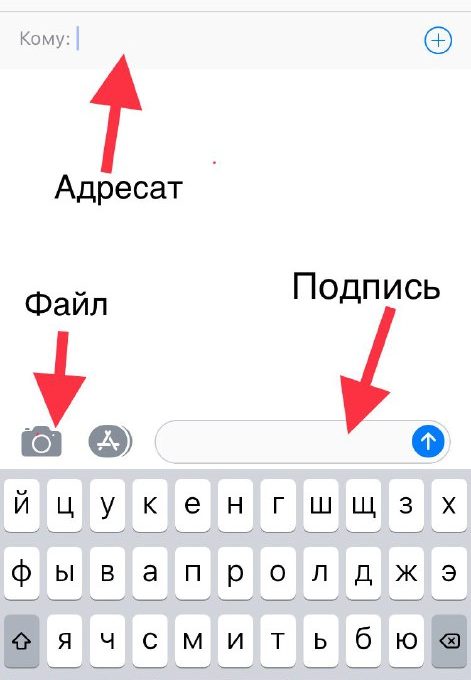
MMS -i saatmine iPhone'i mudelist 7 või 7 Plus viiakse läbi järgmiselt:
- Minge rakendusele "Sõnumid", mis kuvatakse kõigi sissetulevate ja väljaminevate SMS -ide, aga ka multimeediumi MMS -i loendist.
- Paremas ülanurgas on nupp pliiatsi ja märkmetega, klõpsake sellel.
- Nüüd peate täitma kirja loomise vormi. Väljal "Kes" sisestame mobiiltelefoni numbri, Apple ID või kontakti nime, kellele teie teade adresseeritakse. Kui kontakt on teie seadmesse salvestatud, saab selle hõlpsasti valida, klõpsates samas reas sinisel pluss.
- SMS/MMS sisendvälja lähedal on võtmed multimeediumielementide, videote või fotode (staatiliste pildid või GIF -ide) ühendamiseks. Lisage vajalikud failid.
- Kui teade on konstrueeritud ja valmis, jääb see ainult adressaadile saata, klõpsates "↑".
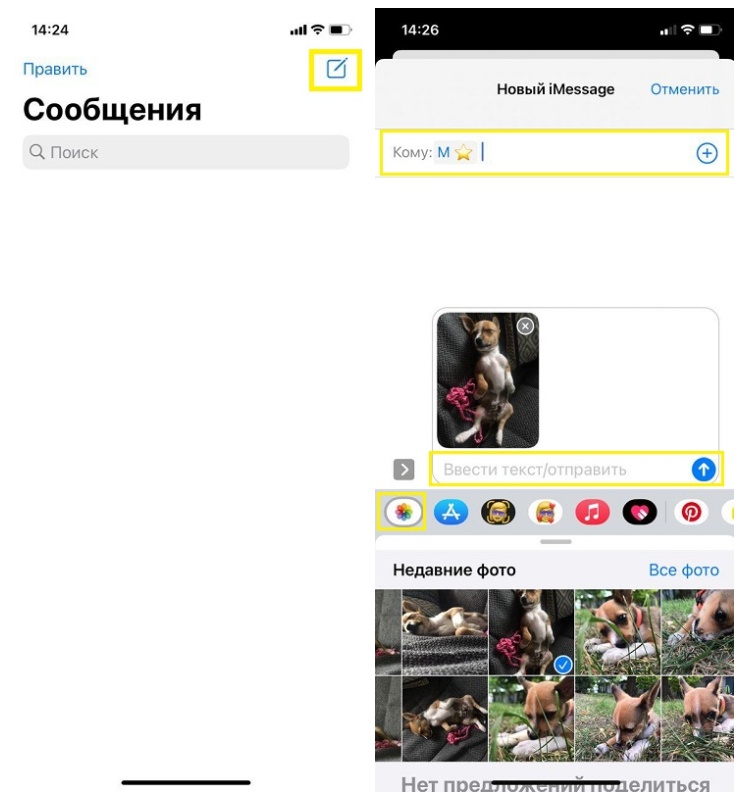
See juhised sobivad versiooni X ja uuemate mudelite jaoks. Me tegutseme sarnasel viisil:
- Me läheme standardrakendusele "Sõnumid".
- Nüüd peate looma uue tähe, klõpsates nuppu pliiatsi ja lendlehtega.
- Valige, kes peaks tulevase MMS -i edastama, täites vormi ülaosas.
- Laadige alla iPhone Media tekst, lisage sellele tekst ja klõpsake nuppu Sõnum, mis näeb välja nagu nool ringis.
Teine meetod
Seda meetodit ei kasutata nii sageli. Sel juhul saadetakse teade kaamerast pildi loomise protsessis. Nii:
- tee pilti;
- Klõpsake fotol, mille te suutis teha;
- Kogu allpool oleva ekraani juurutamisel näete noolt. Selle noole vajutamisel saate kohe pildi teisele adressaadile saata.
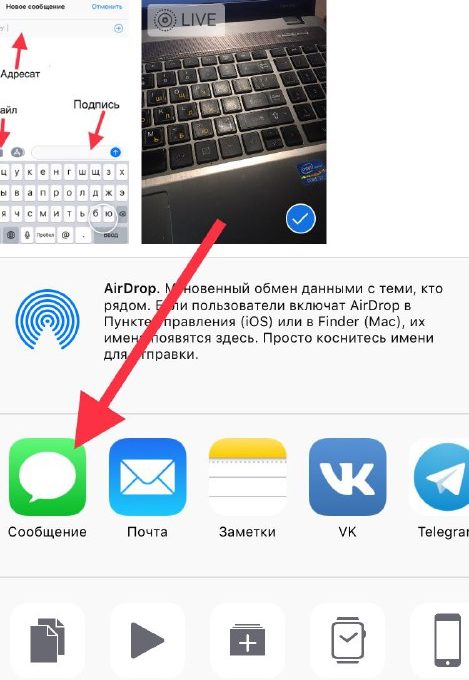
Kolmas meetod
Sel juhul saab MMS -i saata otse galeriist. Selleks on oluline olla kaustas "foto" ja valida saatmiseks video või pilt (märgige failid lippudega). Järgmisena klõpsake alloleval ikoonil ja valige "Teade". Viimases etapis lisatakse tekst, adressaat, mille järel saadetis tehakse.
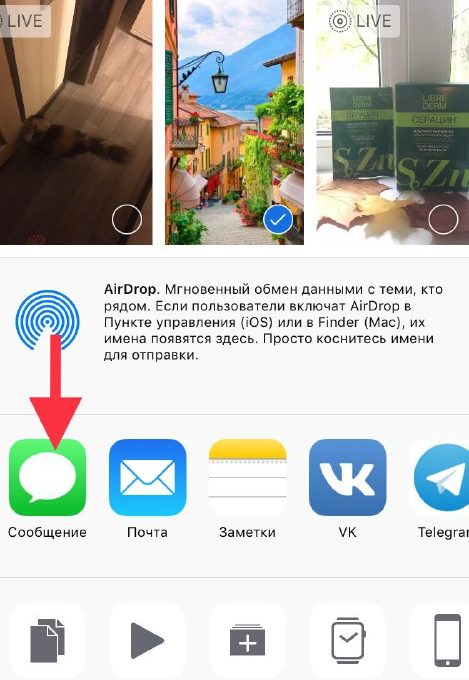
Huvitav on see, et mitmed operaatorid seavad saatmiseks maksimaalse võimaliku faili suuruse, see pole suurem kui 1 megabaidi. Sageli, kui esimest korda pole võimalik saata pilti rohkem kui 1-2 megabaiti, soovitame teil seda katset uuesti korrata.
Pange tähele, et mõnikord peaksite pärast sätete vahetamist seadme taaskäivitama.
- « Kuidas vaadata televiisori kaudu televiisori kaudu nutiteleri funktsiooni tasuta
- Arvuti spontaanne taaskäivitus »

